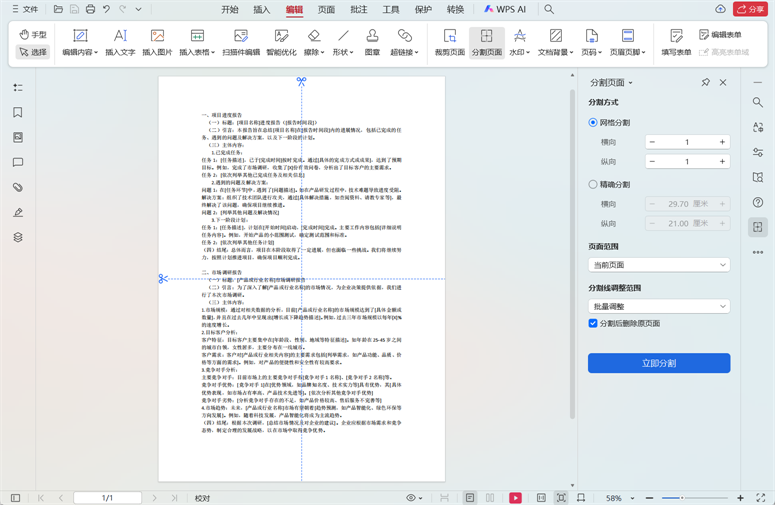最佳答案一、添加【跟踪更改】和【共享工作薄】功能若要使用记录操作步骤的功能,第一步是把它们添加到功能区。点击左上角的【文件】,在最下方选中【选项】,打开Excel选项窗口。在该窗口中找到【新建组】并创建一个组,随后在右侧点击【所有命令】,找到【跟踪更改】并添加到新建组。同样地,将【共享工作薄】也添加到这个新......
一、添加【跟踪更改】和【共享工作薄】功能
若要使用记录操作步骤的功能,第一步是把它们添加到功能区。点击左上角的【文件】,在最下方选中【选项】,打开Excel选项窗口。在该窗口中找到【新建组】并创建一个组,随后在右侧点击【所有命令】,找到【跟踪更改】并添加到新建组。同样地,将【共享工作薄】也添加到这个新建组中。
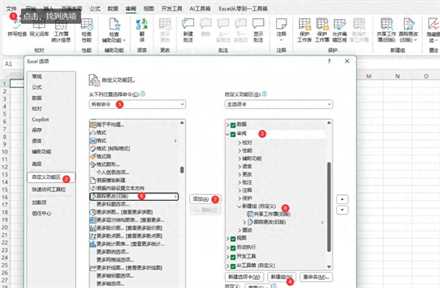
二、开启工作薄共享
功能添加好后,找到刚添加的【共享工作薄】并点击启用。这时会弹出一个新窗口,勾选【使用旧的共享功能】,再点击【确定】。当工作薄名称上方出现【已共享】的标识时,就表明设置完成,可以把文件发送给其他人了。
三、查看全部修改记录
在添加的功能里找到【跟踪更改】,选择【突出显示修订】,将时间设为【全部】,这样就能展示所有被修改的数据。接着在下方勾选【在新的工作表上显示修订】,点击确定后,会弹出一个新的工作表,其中详细记录了所有的修改内容以及修改人信息。
四、WPS的操作步骤
在WPS里,操作则更为简单。点击【审阅】,找到【共享工作薄】,选择【修订】,再点击【突出显示修订】就行,之后的操作和Excel相同,十分好用。